Excel'de yalnızca Akıllı Sanatları nasıl silersiniz?
Diyelim ki bir çalışma sayfasına birden fazla nesne eklediniz; resimler, grafikler, otomatik şekiller, akıllı sanatlar gibi. Şimdi tüm Akıllı Sanatları kaldırmak istiyorsunuz, bunu nasıl yapabilirsiniz?
Git Özel İşlevi ile Akıllı Sanatları Silme
Kutools for Excel ile birden fazla Akıllı Sanatı aynı anda silme
 Git Özel İşlevi ile Akıllı Sanatları Silme
Git Özel İşlevi ile Akıllı Sanatları Silme
Çalışma sayfanızda yalnızca Akıllı Sanatlar varsa, Git Özel İşlevini kullanarak tüm Akıllı Sanatları hızlı bir şekilde seçebilir ve ardından Delete tuşuna basarak silebilirsiniz.
1. Akıllı Sanatları silmek istediğiniz çalışma sayfasını etkinleştirin ve ardından Ana Sayfa > Bul ve Seç > Git Özel'e tıklayın. Ekran görüntüsüne bakın:

2. Ardından Git Özel iletişim kutusunda Nesneler seçeneğini işaretleyin. Ekran görüntüsüne bakın:

3. Tamam'a tıklayın. Şimdi tüm Akıllı Sanatlar seçili durumda, onları silmek için Delete tuşuna basın.
Ancak, çalışma sayfasında birden fazla nesne varsa bu iyi bir yöntem değildir, çünkü Git Özel kullanıldığında Akıllı Sanatların yanı sıra tüm nesneler aynı anda seçilir. Ancak aşağıdaki pratik araç olan Kutools for Excel ile yalnızca Akıllı Sanatları hızlı bir şekilde silebilirsiniz.
 Kutools for Excel ile birden fazla Akıllı Sanatı aynı anda silme
Kutools for Excel ile birden fazla Akıllı Sanatı aynı anda silme
Kutools for Excel yüklüyse, yalnızca Akıllı Sanatları silmek için Resimler ve Nesneleri Sil yardımcı programını kullanabilirsiniz.
ücretsiz olarak yükledikten sonra lütfen aşağıdaki adımları izleyin:
1. Akıllı Sanatları silmek istediğiniz çalışma sayfasını etkinleştirin ve ardından Kutools > Sil > Resimler ve Nesneleri Sil'e tıklayın. Ekran görüntüsüne bakın:
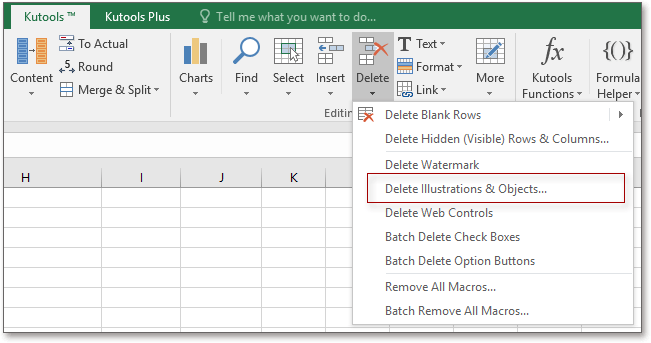
2. Açılan iletişim kutusunda Sil bölümü altında yalnızca Akıllı sanatlar seçeneğini işaretleyin, ardından Ara alanında ihtiyacınıza göre Geçerli Çalışma Sayfası, Seçili Çalışma Sayfaları veya Tüm Çalışma Sayfaları seçeneklerinden birini işaretleyin. Ekran görüntüsüne bakın.

Tamam'a tıklayın, şimdi yalnızca Akıllı Sanatlar silindi.
Kutools for Excel'in Resimleri ve Nesneleri Sil yardımcı programıyla yalnızca aktif çalışma sayfasındaki grafikleri, resimleri silebilir, seçili çalışma sayfalarında veya tüm çalışma kitabında da silebilirsiniz. Ayrıca grafikleri, çizgileri ve metin kutularını birlikte de silebilirsiniz. Bu yardımcı program hakkında daha fazla bilgi edinmek için buraya tıklayın.
İlgili Makaleler:
En İyi Ofis Verimlilik Araçları
Kutools for Excel ile Excel becerilerinizi güçlendirin ve benzersiz bir verimlilik deneyimi yaşayın. Kutools for Excel, üretkenliği artırmak ve zamandan tasarruf etmek için300'den fazla Gelişmiş Özellik sunuyor. İhtiyacınız olan özelliği almak için buraya tıklayın...
Office Tab, Ofis uygulamalarına sekmeli arayüz kazandırır ve işinizi çok daha kolaylaştırır.
- Word, Excel, PowerPoint'te sekmeli düzenleme ve okuma işlevini etkinleştirin.
- Yeni pencereler yerine aynı pencerede yeni sekmelerde birden fazla belge açıp oluşturun.
- Verimliliğinizi %50 artırır ve her gün yüzlerce mouse tıklaması azaltır!
Tüm Kutools eklentileri. Tek kurulum
Kutools for Office paketi, Excel, Word, Outlook & PowerPoint için eklentileri ve Office Tab Pro'yu bir araya getirir; Office uygulamalarında çalışan ekipler için ideal bir çözümdür.
- Hepsi bir arada paket — Excel, Word, Outlook & PowerPoint eklentileri + Office Tab Pro
- Tek kurulum, tek lisans — dakikalar içinde kurulun (MSI hazır)
- Birlikte daha verimli — Ofis uygulamalarında hızlı üretkenlik
- 30 günlük tam özellikli deneme — kayıt yok, kredi kartı yok
- En iyi değer — tek tek eklenti almak yerine tasarruf edin